how to install we chat in your lap top
چگونه از واتس آپ در کامپیوتر استفاده کنم؟
راه حل ساده است
ابتدا فقط کافیست این برنامه رو دانلود کنید و نصب کنید
دانلود برنامه بلو استیک bluestacks

بعد از نصب این برنامه سیستمتون رو یک بار ریستارت کنید و بعد برنامه واتس اپ را از همین جا دانلود کنید
بعد از دانلود روی این برنامه کلیک کنید و برنامه واتس آپ بخودی خود در برنامه اولی(bluestacks)نصب خواهد شد
سپس برای اینکه مخاطبینتون رو اد کنید توی یکی از گوشیهاتون که واتس اپ نصب شده واتس اپ رو باز کنید بعد روی ای دی که توی کامپیوتر تو برنامه واتس اپ نصب کردی مخاطبین تون رو ارسال کنید
راه حل دوم:توی برنامه واتس اپ برید و منو(علامت سه خط) را بزنید بعد گذینه contacts رو بزنید و بعد گذینه new contact را بزنید و اسم و فامیل و شماره تلفن مخاطب را وارد کنید بعد done کلیک کنید.مخاطب مورد نظرتون اضافه خواهد شد

به همین راحتی
آموزش ارسال عکس در این برنامه:
ابتدا برای مخاطبی که میخواهید عکس بفرستید کلیک کنید تا وارد ان شوید بعد در کامپیوتر پوشه ای که حاوی عکس هست کلیک کنید و عکس مورد نظر را با دراگ کردن توی bluestack بندازید از شما میپرسه که به کدوم برنامه میخواید بفرستید(طبق عکس زیر)شما واتس اپ رو انتخاب کنید و بعد مخاطب مورد نظر.

برای تایپ فارسی شما باید برنامه اسمارت کیبورد پرو را نصب کنید از لینک زیر دانلود کنید.
دانلود برنامه smart keyboard pro

دانلود فیلم اموزشی نحوه تنظیم کیبورد فارسی برای بلواستیک blustacks
-----------------------------------------------------------------------------------
برای حذف فایل هایی که برای شما توی واتس اپ ارسال شده یا عکس ها و فیلم هایی که دریافت کرده اید از طریق این دو راه حل حذف کنید.
---------------------------------------------------------------------------
چطوری فایل ها را از کامیپوتر به این برنامه منتقل کنیم و همچنین برعکس یعنی فایل هایی که داخل این برنامه هستند را به کامیپوتر منتقل کنیم و به آن ها از طریق کامیپوتر دسترسی داشته باشیم!
برای اینکار فقط باید دو تا مسیر را به یاد داشته باشید:
مسیر اول داخل خود برنامه است یعنی شما باید داخل برنامه یک فایل منیجر نصب کنید
و بعد به مسیر زیر بروید (توجه کنید که در بعضی فایل منیجرها، وقتی آن ها را با می کنیم به صورت پیش فرض به داخل mnt/sdcard می روند:
مسیر دوم داخل ویندوزتان قرار دارد:
در واقع این دو پوشه به هم مرتبط هستند و هر چیزی که در یکی از آن دو پوشه قرار گیرد در آن پوشه هم دیده می شود. پس اگر خواستید فایلی را از کامیپوتر به bluestacks منتقل کنید، باید فایل مورد نظر را در مسیر دوم کپی کنید و آن را در bluestacks در مسیر اول پیدا کنید و برعکس.
اما یک مشکل اینجا وجود دارد! مسیر دوم که در ویندوز وجود دارد، در درایور C است و اولا بهتر است هیچ فایلی را در درایور C (یعنی درایو ویندوز) ذخیره نکنیم و دوما ممکن است درایور C پر شود! در نتیجه بهتر است آن را عوض کنیم.
برای اینکار:
۱) کلیدهای Win+R را بزنید تا پنجره ی Run باز شود و در آن تایپ کنید regedit و اینتر را بزنید.
۲) به مسیر زیر بروید:
3) روی Path کلیک راست کنید و Modify را انتخاب کنید.
۴) حالا در پنجره ی باز شده مسیر دلخواه خودتان را بنویسید! مثلا D:\SDcard
تمام شد! اما شما مسیری اول که داخل Bluestacks وجود دارد را نمی توانید تغییر بدهید
----------------------------------------------------------------------------------------------------------------------
نکاتی مربوط به ارور ها:
the application failed to initialize properly (0x0000135). click on ok to terminate the application
اگر در حین نصب برنامه ارور بالایی رخ داد شما برنامه
را نصب کنید
موفق باشید
![]() حجم فایل : ۹۸.۹ مگابایت
حجم فایل : ۹۸.۹ مگابایت
![]() رمز فایل : www.download0098.com
رمز فایل : www.download0098.com
![]() منبع : دانلود http://www.myzehkaloot.ir۰۹۸
منبع : دانلود http://www.myzehkaloot.ir۰۹۸
این برنامه روی ویندوز 7 و 8 و xp اکس پی سرویس پک سه تست شده



 پزشک همراه در تلفن همراه؛ رفع نیاز های اولیه و درمان بیماری های ساده دانلود
پزشک همراه در تلفن همراه؛ رفع نیاز های اولیه و درمان بیماری های ساده دانلود  دیتای بازی های اندرویدی را گجا کپی کنیم (بریزیم)؟
دیتای بازی های اندرویدی را گجا کپی کنیم (بریزیم)؟  با زبان های رمزی پیام ارسال کنید + دانلود نرم افزار
با زبان های رمزی پیام ارسال کنید + دانلود نرم افزار 
 عکس کودکان جازموریان ارسالی از کاربران سایت جازموریان
عکس کودکان جازموریان ارسالی از کاربران سایت جازموریان سایت جازموریان افتخار این را دارد که عکس ها و مطالب شما را درسایت انتشار دهد
سایت جازموریان افتخار این را دارد که عکس ها و مطالب شما را درسایت انتشار دهد عکس های طبییعت زیبای اسفند ارسالی از جاویدان ریسی
عکس های طبییعت زیبای اسفند ارسالی از جاویدان ریسی خطبه های امام جمعه #جازموریان(96/02/08)
خطبه های امام جمعه #جازموریان(96/02/08)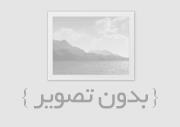 احتمال برگزاری آزمون استخدامی آموزش و پرورش در خرداد ماه/ صدور مجوز جذب ۱۵ هزار نیرو
احتمال برگزاری آزمون استخدامی آموزش و پرورش در خرداد ماه/ صدور مجوز جذب ۱۵ هزار نیرو (طاقت بیار جاز ) ارسالی از محمدرضا اقتدارنژاد
(طاقت بیار جاز ) ارسالی از محمدرضا اقتدارنژاد  طرح آنترو توکسمی بالغ بر 7000 نفر شتر را در سطح منطقه به صورت رایگان
طرح آنترو توکسمی بالغ بر 7000 نفر شتر را در سطح منطقه به صورت رایگان 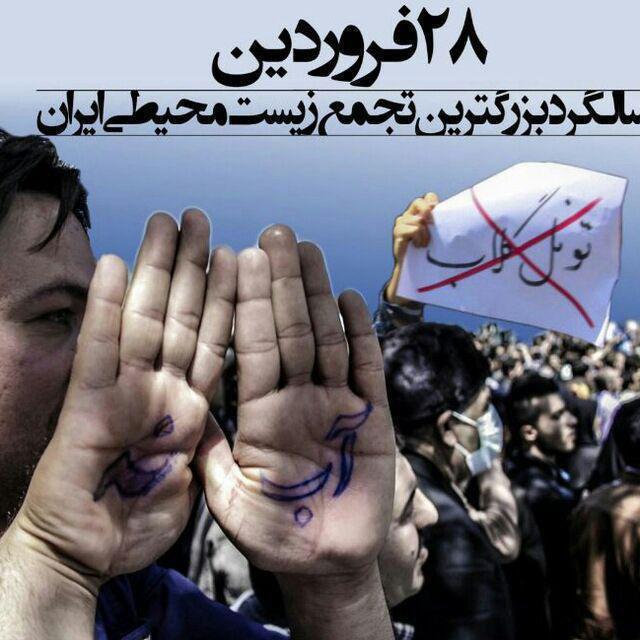 انتقال اب از سر شاخه های هلیل رود بزرگترین جنایت زیست محیطی است
انتقال اب از سر شاخه های هلیل رود بزرگترین جنایت زیست محیطی است عکس ارسالی از غلام رسول شمبویی اززهکلوت
عکس ارسالی از غلام رسول شمبویی اززهکلوت عکس ارسالی ازمحمدحسین جاویدان آبشارکوهشاه (روستای اسفند)
عکس ارسالی ازمحمدحسین جاویدان آبشارکوهشاه (روستای اسفند) شعر زیبا از محمدرضا اقتدارنژاد درباره جازموریان
شعر زیبا از محمدرضا اقتدارنژاد درباره جازموریان مستندی کوتاه و بسیار غم انگیز از معضلی بنام فقر در یکی از روستاهای شهرستان کرمان
مستندی کوتاه و بسیار غم انگیز از معضلی بنام فقر در یکی از روستاهای شهرستان کرمان فریادی از دل محرومیت
فریادی از دل محرومیت طرح 33روزه قران کریم مدرسه ابتدایی شهید دهمیری
طرح 33روزه قران کریم مدرسه ابتدایی شهید دهمیری فواید بیشمار ترک خود ارضایی (حتما حتما بخونید)و گام به گام تا ترک خود ارضایی، استمنا، استشها، جلق...
فواید بیشمار ترک خود ارضایی (حتما حتما بخونید)و گام به گام تا ترک خود ارضایی، استمنا، استشها، جلق... دانلود ساز و دهل بلوچی(جنوب کرمان زهکلوت)
دانلود ساز و دهل بلوچی(جنوب کرمان زهکلوت) دانلود بسیار غمگینی قنبر نارویی
دانلود بسیار غمگینی قنبر نارویی عکس شهدای زهکلوت
عکس شهدای زهکلوت نگاهی به تاریخ پوشاک بلوچستان
نگاهی به تاریخ پوشاک بلوچستان شُولک و سُمسیل....
شُولک و سُمسیل.... موقعیت جغرافیایی و درباره زهکلوت
موقعیت جغرافیایی و درباره زهکلوت دانلود موسیقی با فلوت غمگینی(زهکلوت)
دانلود موسیقی با فلوت غمگینی(زهکلوت) علت قاچاق سوخت و مواد مخدر در زهکلوت...
علت قاچاق سوخت و مواد مخدر در زهکلوت... حضور گسترده هیئت های عزاداری شهر زهکلوت در روز تاسوعا93 عکس
حضور گسترده هیئت های عزاداری شهر زهکلوت در روز تاسوعا93 عکس واژه های محلی به فارسی و بالعکس
واژه های محلی به فارسی و بالعکس واژه های محلی که دارن متروک می شن ....
واژه های محلی که دارن متروک می شن .... جواب بازی باقلوا از یک تا 579
جواب بازی باقلوا از یک تا 579 افتتاح مدرسه دبستان در چاه بید (1391)
افتتاح مدرسه دبستان در چاه بید (1391) دانلود آهنگ مرتضی پاشایی به نام روزهای سخت
دانلود آهنگ مرتضی پاشایی به نام روزهای سخت